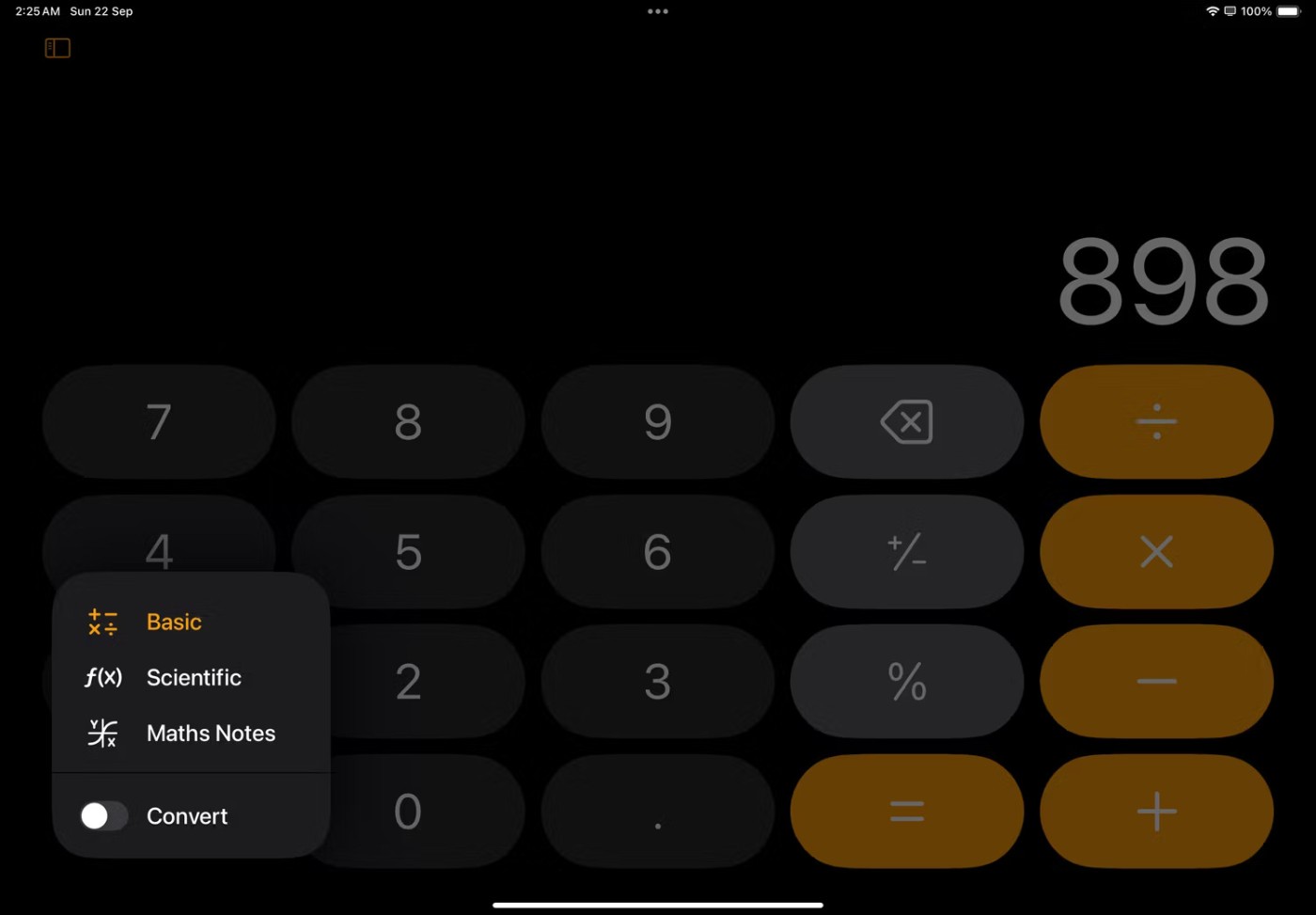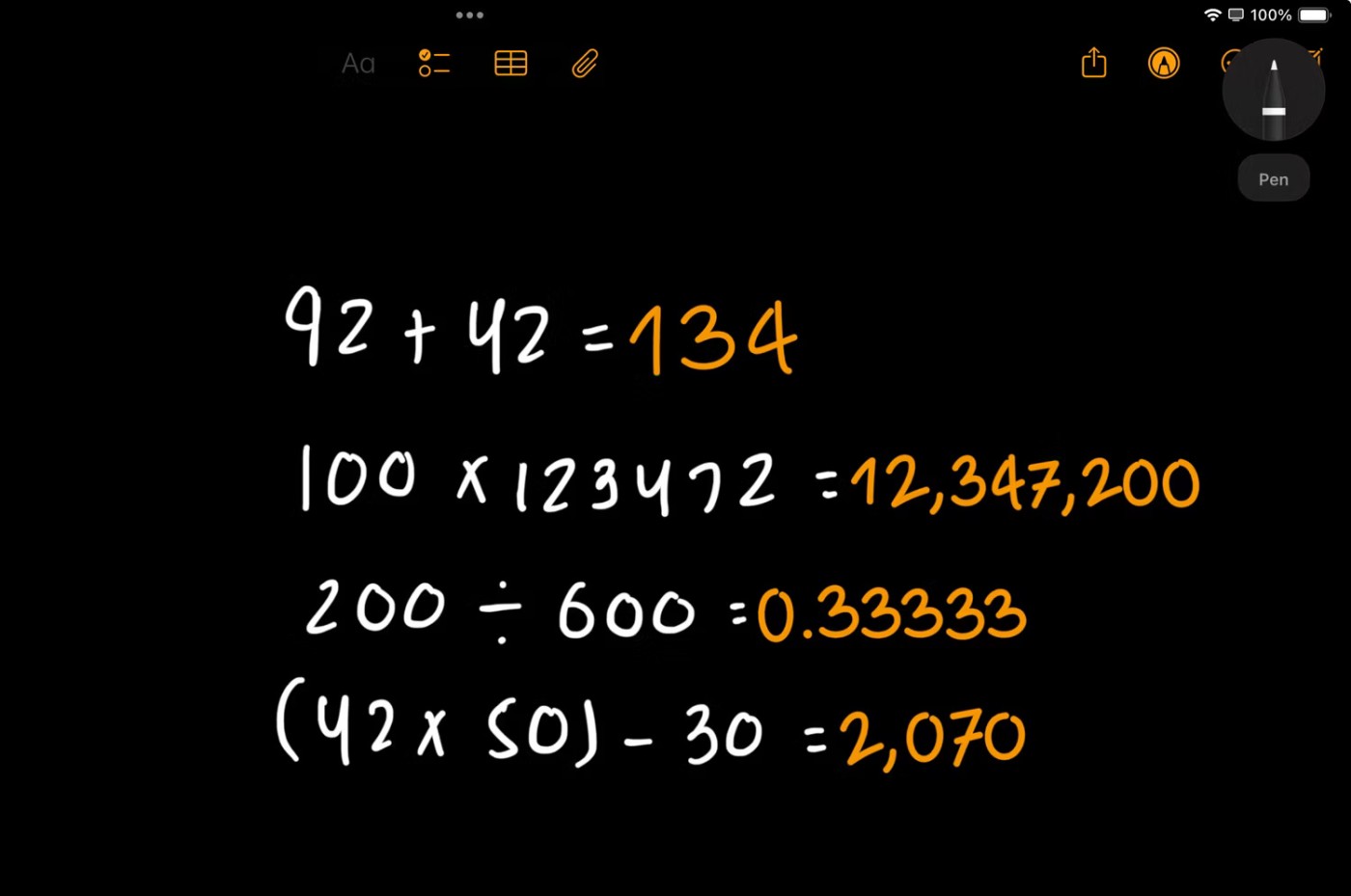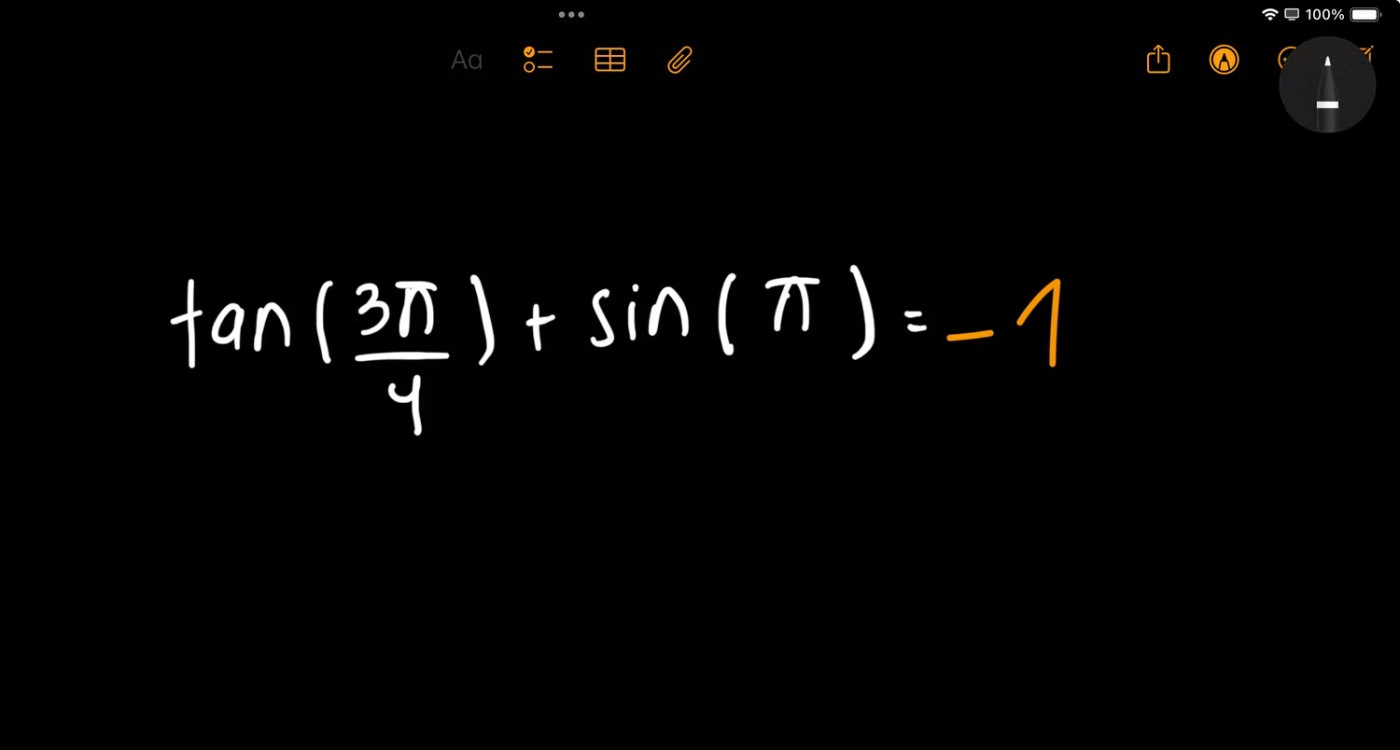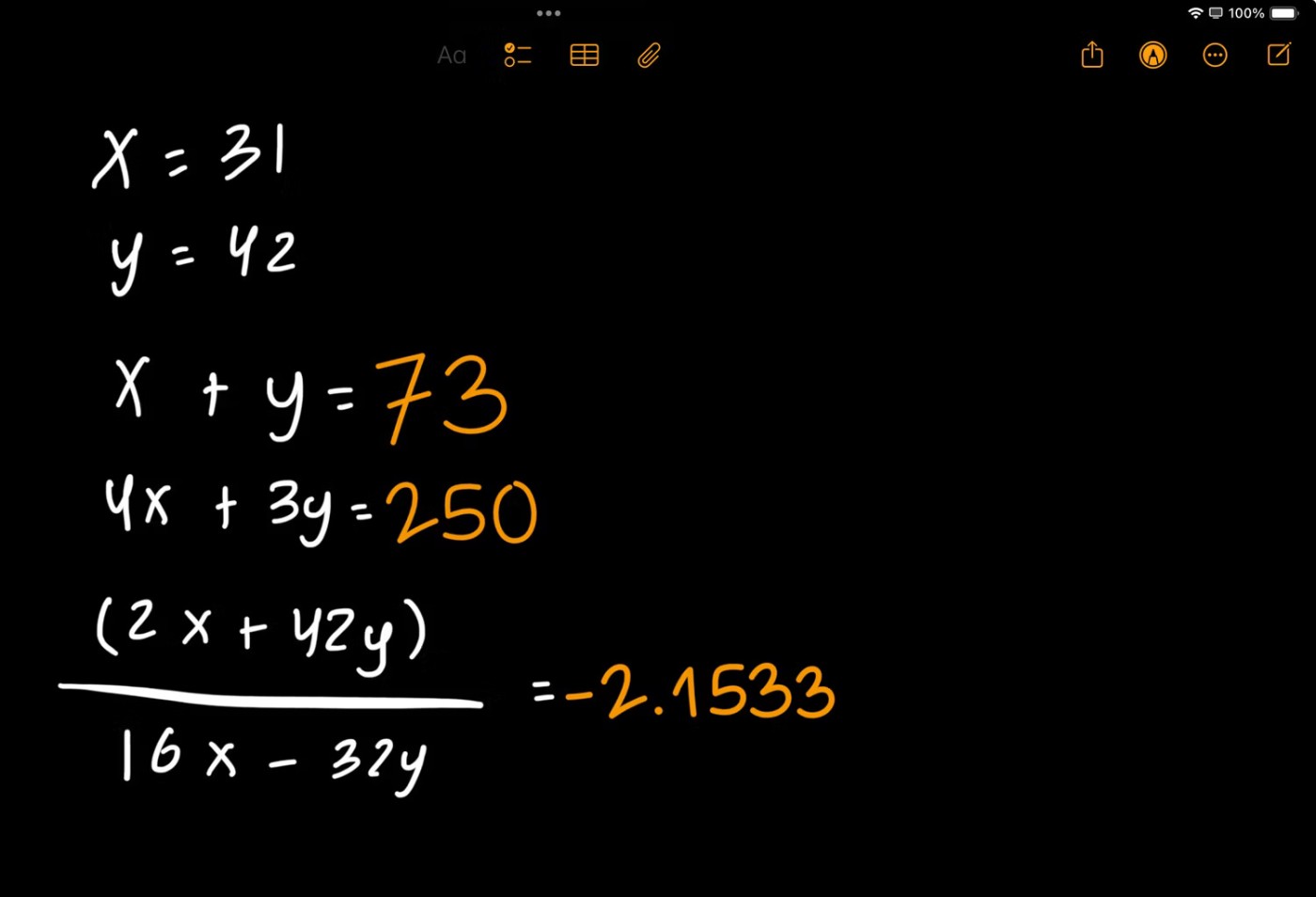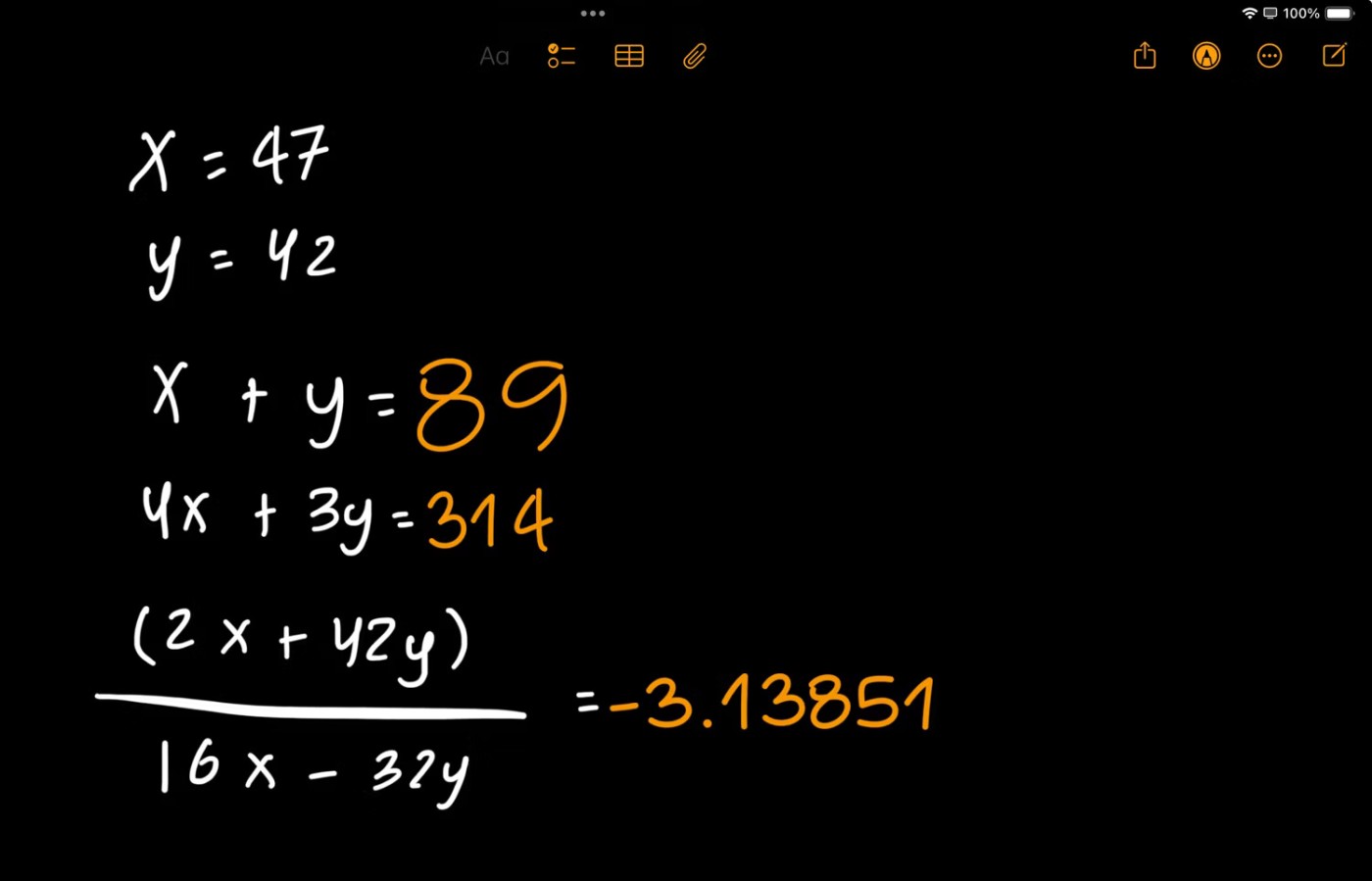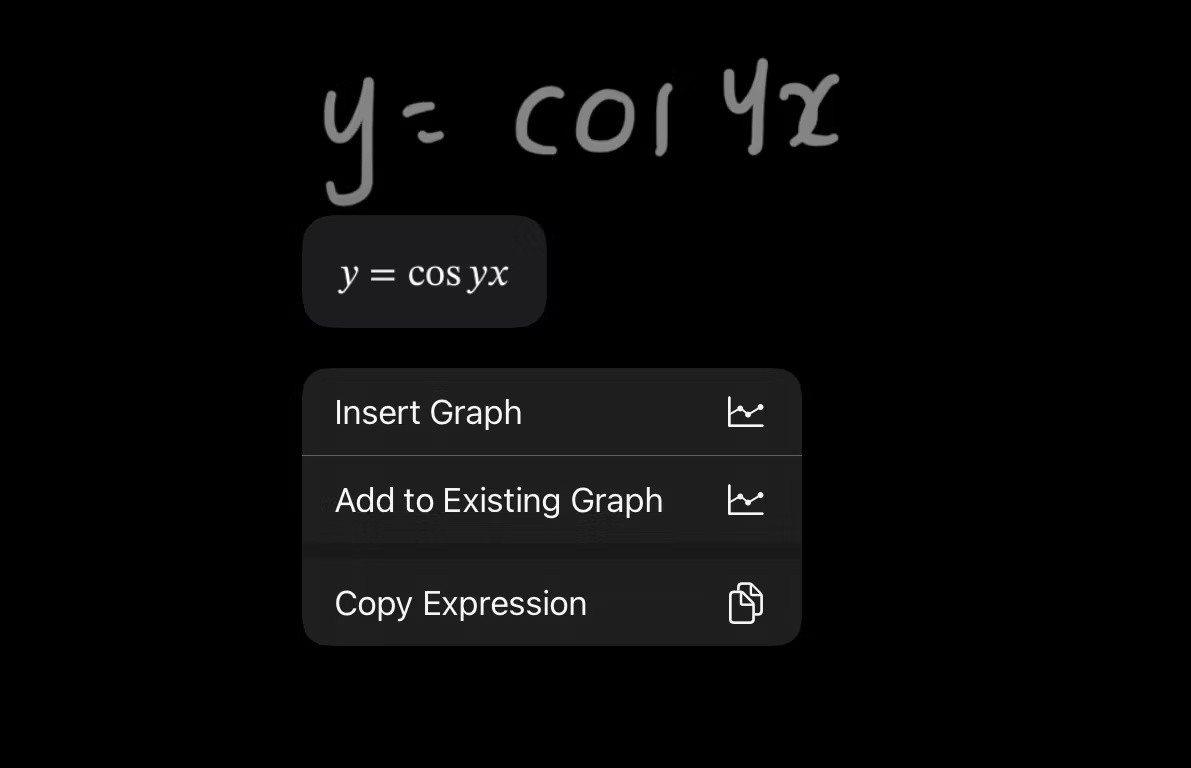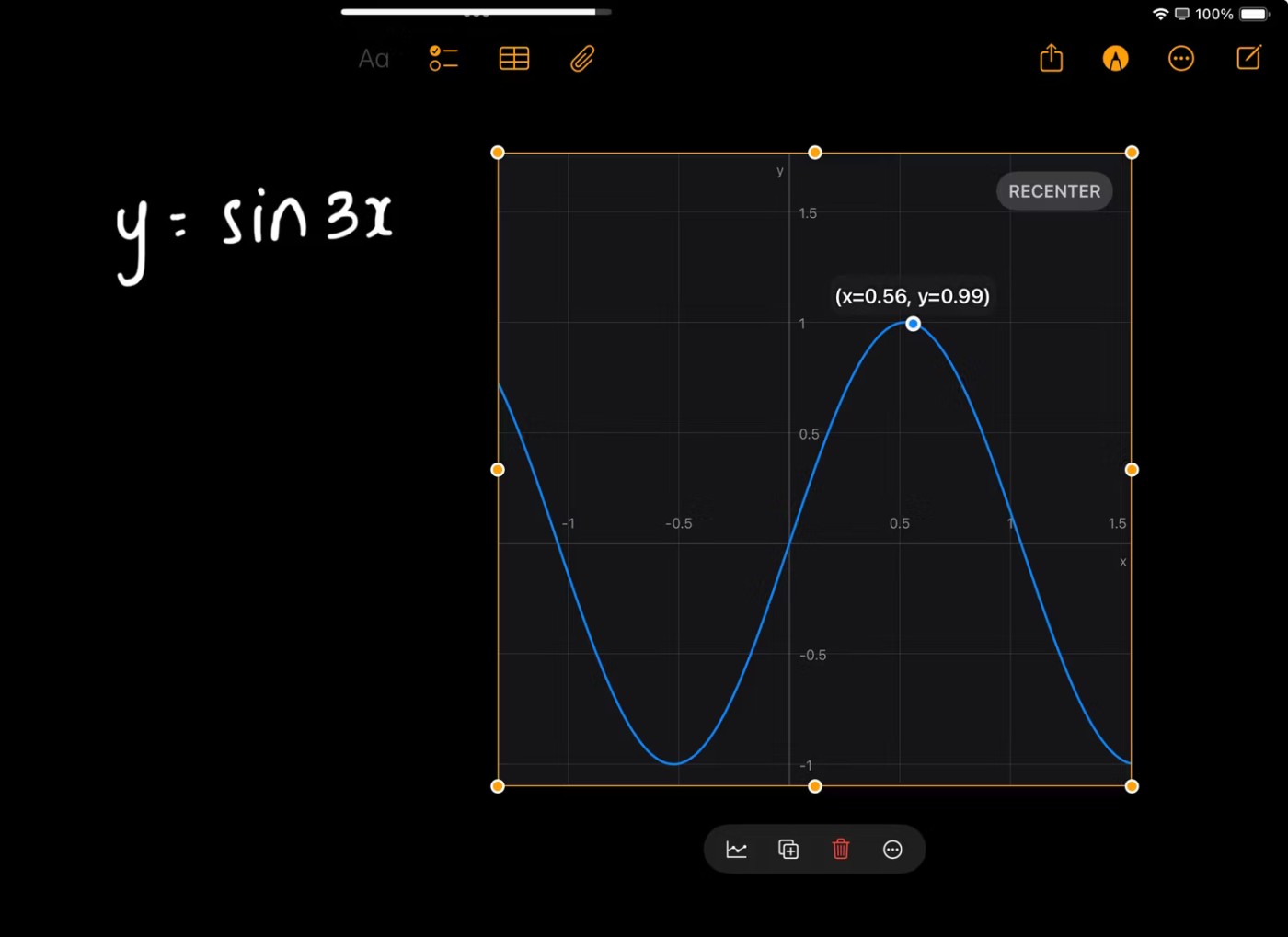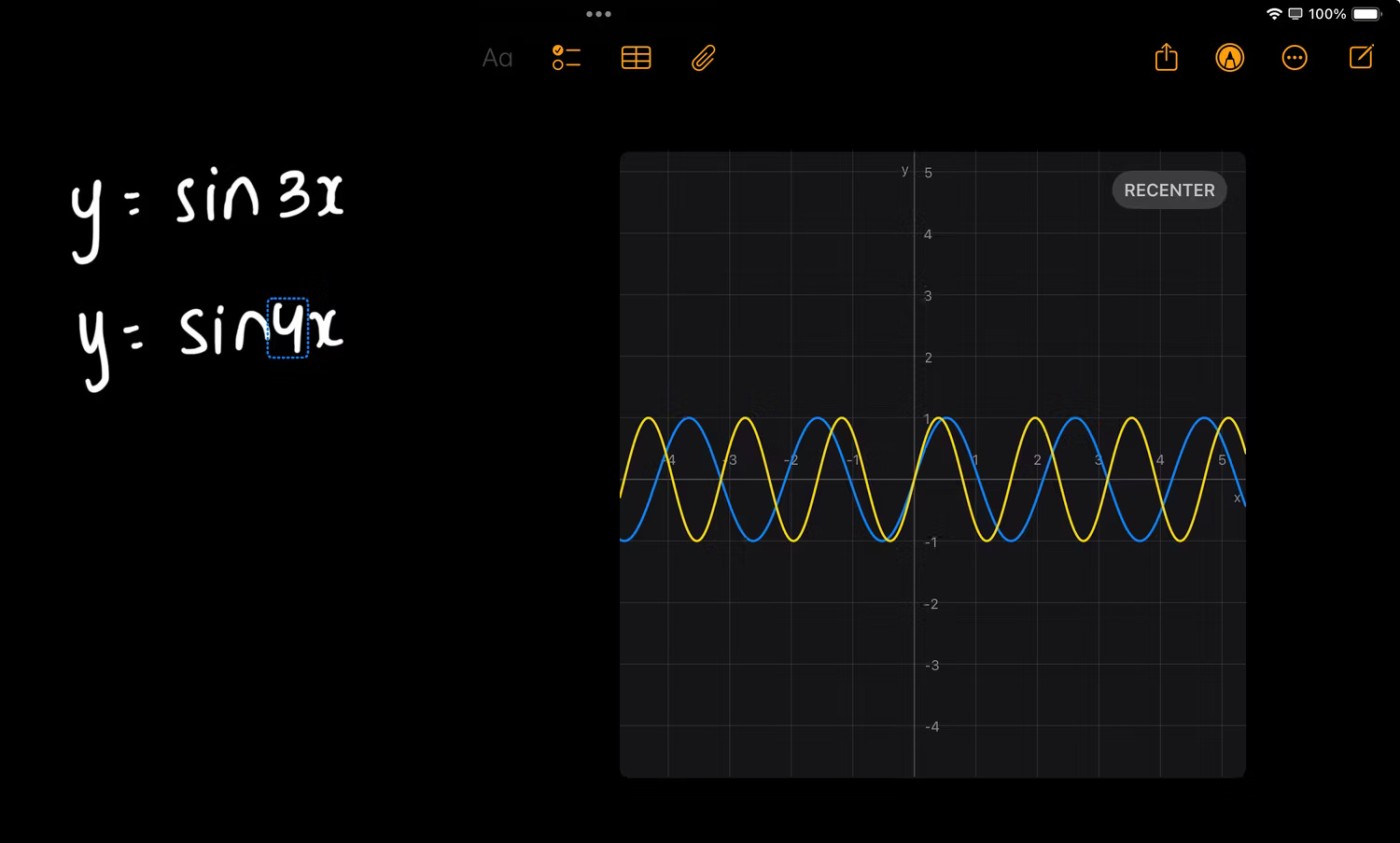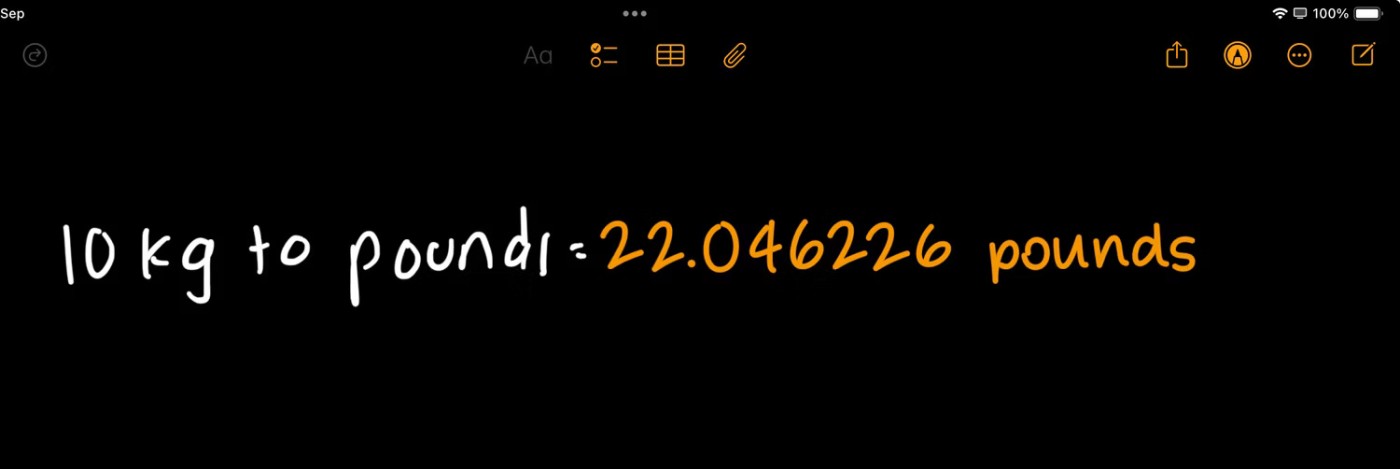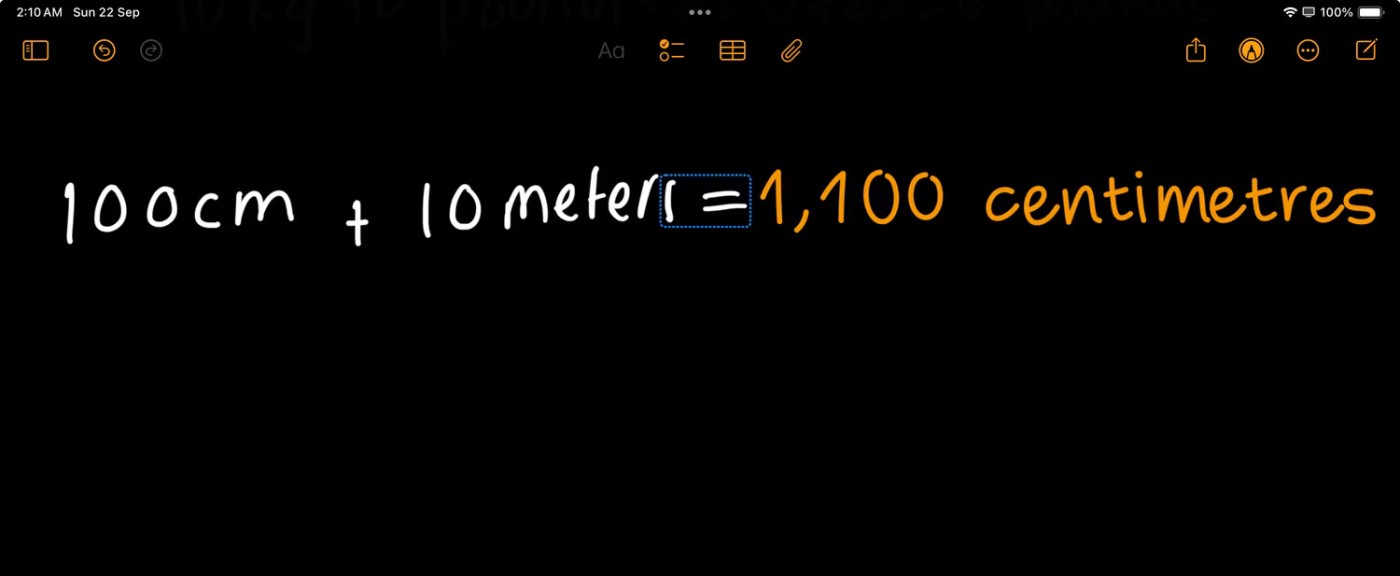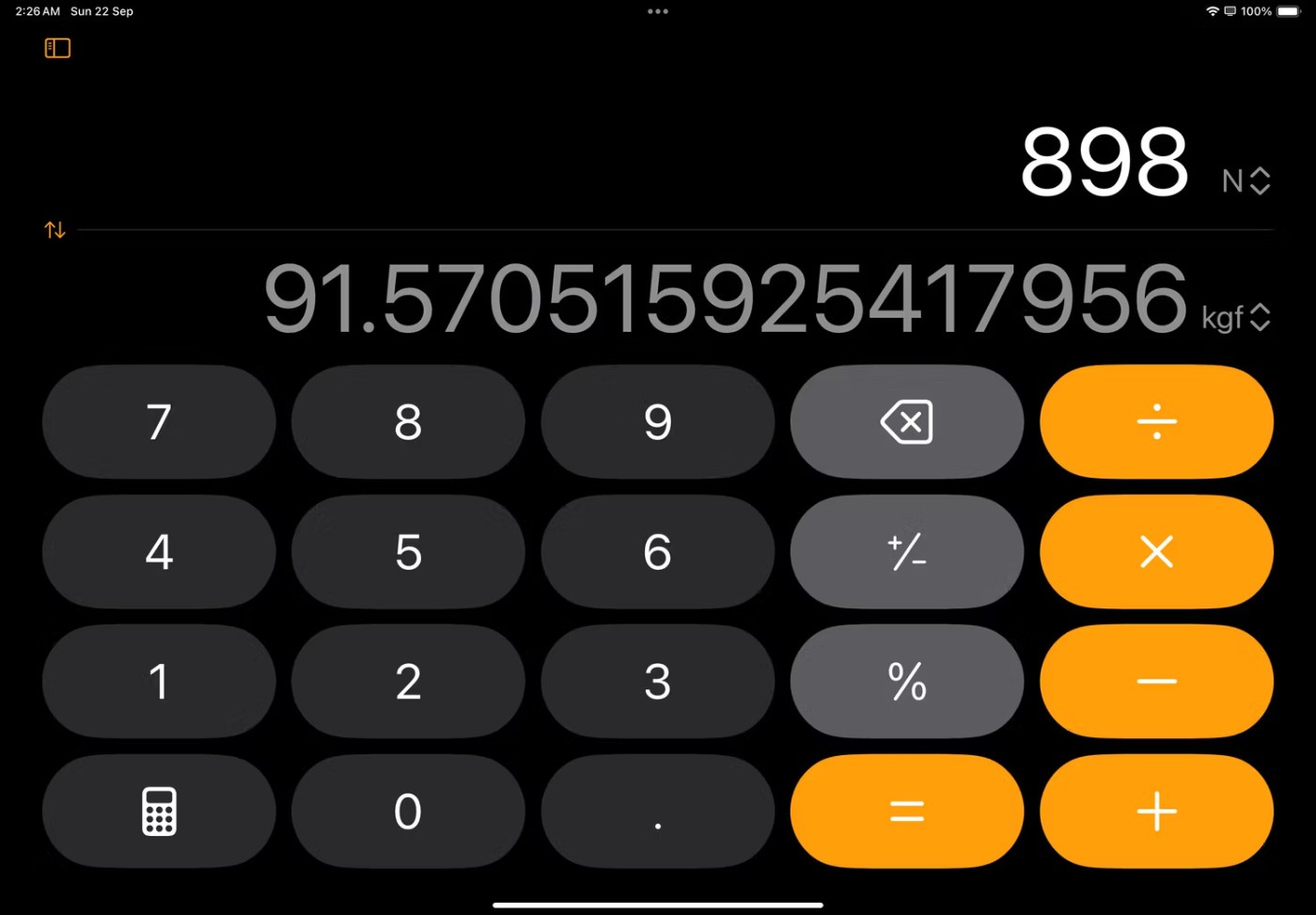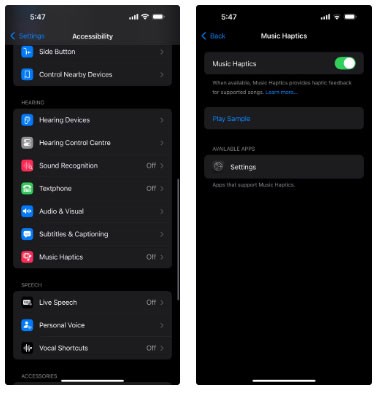หากคุณเป็นนักศึกษาสาขา STEM หลักสูตรของคุณจะเกี่ยวข้องกับคณิตศาสตร์มาก แม้ว่าจะซื้อ iPad ไว้ใช้ที่โรงเรียนโดยเฉพาะ แต่หลายคนไม่เคยคาดคิดว่ามันจะช่วยในเรื่องคณิตศาสตร์ได้ โดยเฉพาะอย่างยิ่งเมื่อยังไม่มีแอปเครื่องคิดเลขด้วย ในที่สุดทุกอย่างก็เปลี่ยนไปด้วย iPadOS 18 โดยต้องขอบคุณ Math Notes
1. แก้คำถามทันทีด้วยการเขียนด้วยลายมือ
หากคุณคิดว่าหน้าจอขนาดใหญ่ของ iPad ทำให้การคำนวณในแอปเครื่องคิดเลขเป็นเรื่องยาก Math Notes กำลังจะมาเปลี่ยนแปลงเกมให้กับคุณ
หลังจากอัปเดตเป็น iPadOS 18 แล้ว ไปที่แอปเครื่องคิดเลข แล้วแตะที่ ปุ่ม เครื่องคิดเลข ขนาด เล็ก คุณจะเห็น 3 ตัวเลือก: หมายเหตุ พื้นฐาน วิทยาศาสตร์ และคณิตศาสตร์ แตะที่บันทึกทางคณิตศาสตร์ และเปิดบันทึกใหม่โดยแตะไอคอนบันทึกที่มุมขวาบน
แอปเครื่องคิดเลขบน iPad
แม้ว่า Math Notes จะสามารถทำงานกับข้อความแบบพิมพ์ได้ แต่การพิมพ์สัญลักษณ์ทางคณิตศาสตร์ก็ค่อนข้างเป็นเรื่องยาก โชคดีที่แม้ว่าคุณจะพิมพ์ได้เฉพาะบน iPhone หรือ Mac แต่คุณสามารถใช้ Apple Pencil บน iPad ได้! ในการเริ่มต้น ให้แตะไอคอนเครื่องหมายถูกที่มุมขวาบน
สิ่งที่คุณต้องทำคือเขียนนิพจน์ทางคณิตศาสตร์และใส่เครื่องหมายเท่ากับ (=) ไว้ที่ท้าย แล้ว Math Notes จะทำงานนั้นให้กับคุณเอง ไม่เพียงแต่แก้สมการได้เท่านั้น แต่คุณยังทำได้ด้วยลายมือของคุณเองอีกด้วย!
การใช้ Math Notes บน iPad
แม้ว่าฉันต้องการตัวเลือกในการเปลี่ยนสีของคำตอบ แต่การที่ให้คำตอบปรากฏเป็นลายมือก็น่าประทับใจเพียงพอแล้ว
2. ไม่จำกัดเฉพาะการคำนวณขั้นพื้นฐาน
หากคุณเห็นใครสักคนทดลองใช้ Math Notes คุณอาจเห็นคนๆ นั้นทำคณิตศาสตร์เบื้องต้น เช่น การบวกตัวเลขสองตัวเข้าด้วยกัน อย่างไรก็ตาม Math Notes ไม่ได้หยุดเพียงแค่นั้น
คุณสามารถใช้โปรแกรมนี้เพื่อจัดการกับฟังก์ชันขั้นสูงอื่นๆ ที่มีให้ใช้ในโหมดเครื่องคิดเลขทางวิทยาศาสตร์ เช่น ฟังก์ชันตรีโกณมิติพื้นฐาน (sin, cos, tan), ฟังก์ชันตรีโกณมิติไฮเปอร์โบลิก (sinh, cosh, tanh), สมการลอการิทึมและสมการเลขชี้กำลัง และอื่นๆ อีกมากมาย
ตัวอย่างเช่น แทนที่จะบวกเพียงตัวเลขสองตัว คุณสามารถบวกอัตราส่วนตรีโกณมิติสองค่าได้ ดังที่แสดงด้านล่าง
เพิ่มอัตราส่วนตรีโกณมิติสองค่าใน Math Notes
น่าเสียดายที่ Math Notes ไม่สามารถตอบโจทย์คณิตศาสตร์ระดับสูงที่ซับซ้อน เช่น สมการพีชคณิต เช่น สมการกำลังสองและสมการกำลังสามได้ ตัวอย่างเช่น Math Notes ไม่สามารถช่วยคุณแก้อินทิกรัลของสมการได้
ฟีเจอร์ยอดนิยมอย่างหนึ่งใน Math Notes คือคุณไม่จำเป็นต้องเขียนสมการใหม่และเปลี่ยนแปลงค่าด้วยตนเองทุกครั้ง แทนที่จะทำอย่างนั้น คุณสามารถประกาศตัวแปรในนิพจน์ของคุณ กำหนดค่าให้กับตัวแปรเหล่านั้น และอ้างอิงตัวแปรเหล่านั้นในนิพจน์และสมการได้!
เพียงเขียนชื่อตัวแปรตามด้วยเครื่องหมายเท่ากับ (=) และกำหนดค่าให้กับตัวแปร ตอนนี้เขียนสมการที่เกี่ยวข้องกับตัวแปร เพิ่มเครื่องหมายเท่ากับ (=) เท่านี้ก็เสร็จเรียบร้อย!
การกำหนดค่าให้กับตัวแปรใน Math Notes
โปรดทราบว่า Math Notes ทำงานเหมือนโปรแกรมแปลความและอ่านสมการบรรทัดต่อบรรทัด ดังนั้นอย่าลืมประกาศตัวแปรก่อนที่จะเขียนสมการ
3. คำตอบได้รับการอัปเดตแบบเรียลไทม์
บางครั้งคุณอาจต้องการเปลี่ยนค่าที่กำหนดให้กับตัวแปรหรือแก้ไขตัวเลขในสมการ แทนที่จะเขียนสมการทั้งหมดใหม่หรือสร้างตัวแปรใหม่ สิ่งที่คุณต้องทำคือลบตัวเลขนั้นและแทนที่ คำตอบเดิมจะหายไปและอัปเดตโดยอัตโนมัติภายในไม่กี่วินาที
ตัวอย่างเช่น สิ่งที่ทำทั้งหมดในภาพหน้าจอด้านล่างคือปรับค่าที่กำหนดให้กับตัวแปรตัวหนึ่งในภาพหน้าจอก่อนหน้า ตรวจสอบว่าคำตอบจะได้รับการอัปเดตอัตโนมัติอย่างไร!
แก้สมการใน Math Notes
นอกจากนี้คุณยังสามารถแตะที่หมายเลขและแถบเลื่อนจะปรากฏขึ้น จากนั้นคุณสามารถเลื่อนไปทางซ้ายหรือขวาเพื่อปรับค่าและดูผลกระทบต่อสมการ สิ่งนี้มีประโยชน์มากโดยเฉพาะอย่างยิ่งเมื่อประเมินขีดจำกัดในคำถาม เพราะสามารถดูได้อย่างรวดเร็วว่าสมการกำลังเข้าใกล้ค่าใด
4. สร้างกราฟด้วยการแตะเพียงครั้งเดียว
นี่คือจุดที่ Math Notes สร้างความประทับใจจริงๆ เมื่อคุณเขียนสมการที่มีตัวแปรที่ไม่รู้จักสองตัว (เช่น y = mx + c) เมนูพร้อม ตัวเลือก แทรกกราฟ จะ ปรากฏขึ้นทันที
สร้างแผนภูมิตรีโกณมิติ Cos4x ใน Math Notes
เมื่อคุณทำเช่นนั้น กราฟจะถูกสร้างขึ้นภายในไม่กี่วินาที คุณสามารถเลื่อนนิ้วไปตามเส้นกราฟเพื่อดูพิกัดของจุดใดๆ ก็ได้ คุณสามารถปัดด้วยสองนิ้วเพื่อนำทางผ่านกราฟและซูมเข้าหรือออกได้
สร้างกราฟตรีโกณมิติในบันทึกทางคณิตศาสตร์
แต่ที่ดีกว่านั้นคือ คุณยังสามารถเขียนสมการใหม่และเลือกที่จะแทรกเข้าในกราฟที่มีอยู่ได้อีกด้วย สิ่งนี้มีประโยชน์มากโดยเฉพาะอย่างยิ่งเมื่อต้องแก้สมการพร้อมกันหรือหาจุดตัดของกราฟสองกราฟ แต่ละกราฟจะถูกแทรกด้วยสีที่แตกต่างกัน คุณสามารถเปลี่ยนสีได้หากจำเป็น
แทรกแผนภูมิใหม่ลงในแผนภูมิที่มีอยู่
เช่นเดียวกับที่คุณสามารถใช้ฟังก์ชันทั้งหมดที่มีในโหมดเครื่องคิดเลขทางวิทยาศาสตร์เมื่อประเมินสมการ คุณสามารถทำสิ่งเดียวกันนี้เมื่อสร้างกราฟได้ ซึ่งหมายความว่า คุณสามารถสร้างกราฟอัตราส่วนตรีโกณมิติ ฟังก์ชันลอการิทึมและเลขชี้กำลัง และอื่นๆ ได้ คุณสามารถมองเห็นเอฟเฟกต์บนกราฟได้แม้จะแก้ไขสมการแบบเรียลไทม์! เนื่องจาก Math Notes รองรับตัวแปร สมการที่คุณสร้างกราฟจึงสามารถรวมตัวแปรที่กำหนดไว้ได้ด้วย
5. การแปลงหน่วยแบบเรียลไทม์
แน่นอนว่าคุณไม่สามารถใช้ทฤษฎีบทพีทาโกรัสหรือคำนวณระยะทางโดยใช้สูตรระยะทางแบบยุคลิดได้อีกต่อไป อย่างไรก็ตาม สิ่งหนึ่งที่คุณยังทำได้คือค้นหาการแปลงหน่วย ไม่ว่าคุณจะเบื่อกับการแปลงกม./ชม. เป็นม./วินาที หรือแค่ต้องการแปลงสกุลเงิน Math Notes ก็มีให้คุณครบ! เพียงเขียนบางอย่างเช่น "10 กก. เป็นปอนด์" ตามด้วยเครื่องหมายเท่ากับ (=) แล้วดูเครื่องมือทำงานอย่างมหัศจรรย์
แปลงกิโลกรัมเป็นปอนด์ในบันทึกทางคณิตศาสตร์
คุณสามารถคำนวณระหว่างหน่วยที่แตกต่างกันได้ เช่น การบวก 100 ซม. กับ 10 เมตร!
การบวกเซนติเมตรและเมตรในบันทึกทางคณิตศาสตร์
อีกวิธีในการแปลงหน่วยในแอปเครื่องคิดเลขคือการแตะที่ ไอคอน เครื่องคิดเลข และเปิดใช้ งานตัวเลือกแปลง
แปลงจาก N เป็น kgf โดยใช้แอป Caclulator
Apple ใช้เวลาถึง 14 ปีในการนำแอปเครื่องคิดเลขมาไว้บน iPad แต่ก็ดีใจที่ในที่สุดเราก็ได้เห็นแอปนี้มาอยู่ในตลาด สิ่งหนึ่งที่แน่นอนก็คือ เมื่อ Apple ดำเนินการบางอย่าง พวกเขาทำได้ดีกว่าคนอื่นๆ และแอปเครื่องคิดเลขคือตัวอย่างที่ดีของเรื่องนั้น